Texet T-550: 5 Настройки операционной системы
5 Настройки операционной системы: Texet T-550
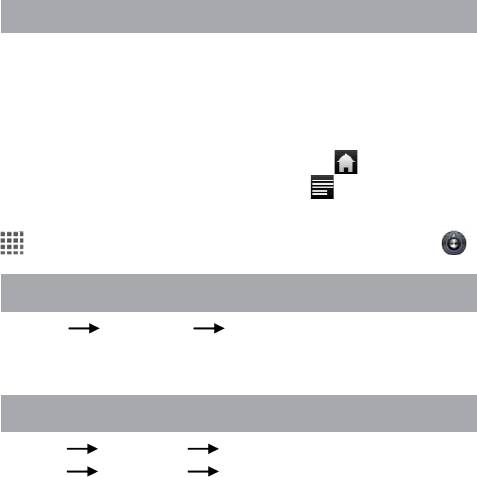
найдите и выберите приложение в списке; 6) нажмите кноп-
ку «Удалить» и подтвердите действие.
Примечание: приложения, входящие в состав системы,
удалить невозможно.
5 Настройки операционной системы
Раздел настроек операционной системы позволяет под-
ключиться к сети WiFi, выбрать оптимальный уровень ярко-
сти экрана и звука, установить языковые параметры, дату
и время, управлять установленными приложениями и мно-
гое другое.
Для того, чтобы попасть в раздел настроек выполните
следующие действия: 1) нажмите кнопку
, для перехода
на главный экран; 2) нажмите кнопку
и выберите «На-
стройки» в правом нижнем углу;
или 1) откройте меню «Все программы» нажатием кнопки
; 2) затем найдите и нажмите на значок «Настройки» .
5.1 Беспроводные сети
Меню Настройки Беспроводные сети
Смотрите пункт 2.6 «Настройка WiFi и подключение к
сети».
5.2 Настройка звука и изображения
Меню Настройки Звук или
Меню
Настройки Экран
В этих разделах Вы можете выполнить следующие дей-
ствия:
• настроить громкость воспроизведения музыки и видео
• выбрать мелодию для уведомлений
• включить/выключить щелчки при выборе опций на экране
26
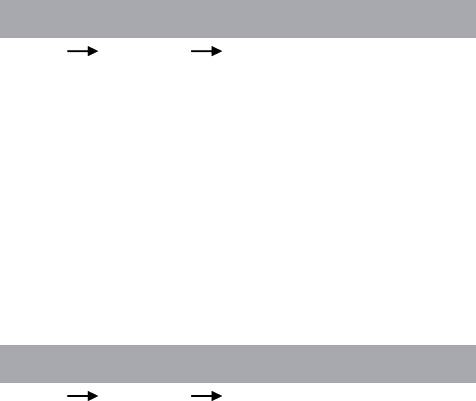
• включить/выключить звук при установке карты памяти
• установить функцию автоматической смены ориентации
экрана
• настроить анимацию окон
• выбрать оптимальную яркость экрана
• установить интервал до автоматического отключения
экрана
5.3 Местоположение и защита
Меню Настройки Местоположение и защита
В этом разделе Вы можете выполнить следующие дей-
ствия:
• включить/выключить определение местоположения
пользователя с помощью беспроводных сетей;
• включить/выключить определение местоположения
пользователя с помощью GPS-приемника;
• установить графический ключ разблокировки экрана,
без ввода которого разблокировка будет невозможна;
• включить/выключить отображение символов при вводе
пароля
Примечание: местоположение пользователя
, опреде-
ленное с помощью беспроводных сетей(wi-fi ), как правило,
указывается с большой погрешностью и не может заменить
полноценный GPS приемник.
5.4 Приложения
Меню Настройки Приложения
В этом разделе Вы можете управлять установленными
приложениями. К примеру, опция «Неизвестные источни-
ки» позволяет разрешить или заблокировать установку при-
ложений, полученных не в официальном каталоге Android
Market. С помощью раздела «Управление приложениями»
можно просматривать информацию об установленных про-
граммах и при необходимости удалить их. Раздел «Рабо-
27
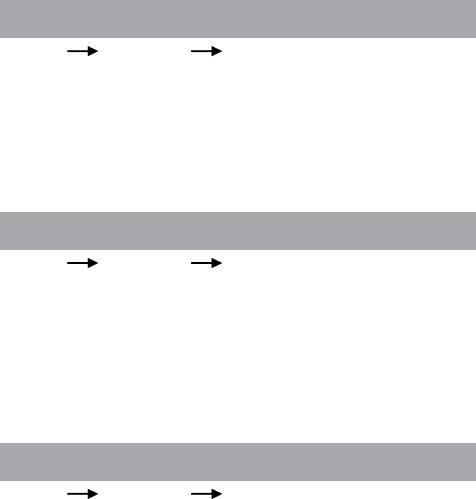
тающие программы» позволит увидеть перечень запущен-
ных приложений и служб.
Примечание: способы установки и удаления программ в
навигатор подробно описаны в пункте 4 «Установка и уда-
ление приложений».
5.5 Память
Меню Настройки Память
Раздел «Память» позволяет пользователю просматри-
вать информацию о наличии общего и свободного места на
устройстве, а также производить операции с картой памяти
при ее наличии.
Примечание: смотрите пункт 2.4 «Установка/извлечение
дополнительной карты памяти» для получения подробной
информации по работе с картой памяти.
5.6 Язык и клавиатура
Меню Настройки Язык и клавиатура
Раздел настройки языка и клавиатуры позволяет выбрать
предпочтительный регион и язык, на котором будет рабо-
тать устройство. В подразделе «Клавиатура Android» вы
можете выполнить следующие действия:
• выбрать раскладку клавиатуры
• включить/выключить звук клавиш при нажатии на кнопки
клавиатуры
• включить/выключить автоподстановку заглавных букв
5.7 Дата и время
Меню Настройки Дата и время
Раздел настройки даты и времени позволяет пользовате-
лю настроить корректную дату, выбрать часовой пояс соглас-
но своему нахождению, настроить отображение даты време-
28

ни в удобном формате, а так же активировать/деактивиро-
вать опцию синхронизации времени навигатора с сетевым
временем.
Внимание! Время и дата могут быть автоматически изме-
нены, т.к. при синхронизации со спутниками, устройство на-
страивает время согласно данным со спутников.
5.8 Об устройстве
Меню Настройки Об устройстве
Раздел «Об устройстве» носит информационный харак-
тер. В этом разделе Вы можете получить следующую ин-
формацию:
• состояние батареи и уровень заряда;
• расход заряда используемыми приложениями;
• номер модели, версию прошивки, версию ядра и номер
сборки
29
Оглавление
- Общая информация
- Указания по эксплуатации
- Комплектность
- Спецификация
- Назначение GPS-навигатора
- Общий вид GPS-навигатора
- 1 Подготовка к работе
- 2 Порядок работы
- 3 Рабочий стол и элементы управления
- 4 Установка и удаление приложений
- 5 Настройки операционной системы
- Возможные неисправности и методы их устранения
- Правила пользования аккумуляторами
- Словарь терминов
- Условия транспортировки и хранения






